在使用Win11作業系統時,有些使用者可能會遇到本機使用者和群組管理單元無法使用的問題。這給用戶帶來了一些困擾,不知道該如何解決。對於這個問題,php小編草莓為大家提供了解決方法。大家可以嘗試透過以下步驟來解決這個問題。首先,打開控制台,並選擇"程式",然後點擊"程式和功能"。接著,在左側面板中選擇"開啟或關閉Windows功能"。在彈出的視窗中,找到"本機使用者和群組"並勾選它。最後,點擊"確定"並等待系統進行相應的變更。完成後,重新啟動電腦,此時您應該能夠正常使用本機使用者和群組管理單元了。希望這個解決方法能幫助大家。
win11本機使用者和群組此管理單元不能用於此版本要怎麼解決?
方法一、
1、按下【Win R】組合鍵開啟執行,輸入gpedit.msc 點選確定開啟群組原則編輯器。

2、在左側依序展開:使用者設定—管理範本—Windows 元件—mircosoft管理控制台—受限的/授權管理單元。

3、在右側找到並雙擊開啟【本機使用者和群組】。
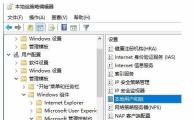
4、選擇【未設定】或【已停用】,點選應用即可。
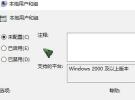
設定完成後我們就可以看到【本機使用者和群組】選項了。
方法二、
1、首先這個功能是添加用戶的,那麼我就用cmd指令來添加他,我們點擊桌面左下角win圖示找到windows系統資料夾在裡面找到命令提示字元。
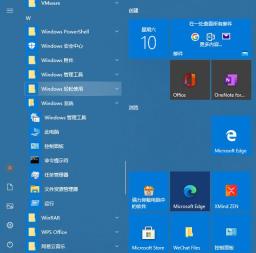
2、點擊命令提示字元右鍵一下,然後選擇更多在選擇與管理員身份運行,必須選擇與管理員身份運行。
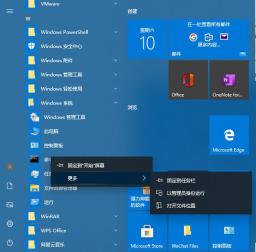
3、在cmd 指令裡面 輸入輸入net user administrator /active:yes 在按回車,這個指令的意思是加入administrator 超級管理者。
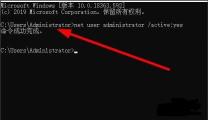
4、如果需要刪除新增其他使用者了還可以在運行介面,輸入control userpasswords2 在回車。
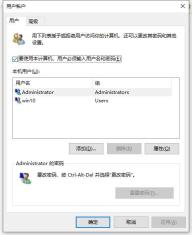
5、在這個介面可以加入修改密碼等等。

6、例如新增一個普通用戶,點選新增。
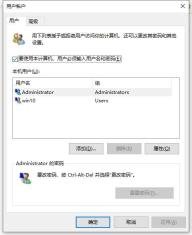
7、點選不使用 microsofi帳號登入。
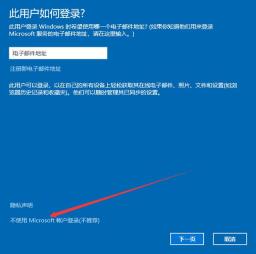
8、現在本地用戶。

9、輸入使用者名稱 密碼 密碼提示在點選下一步。

10、新增成功在點擊完成。

11、這裡可以看見新增了123用戶了。
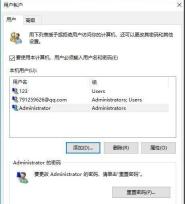
12、這裡注意了剛才開啟的administrator必須用cmd指令來開啟關閉,關閉的指令是在cmd 指令內輸入輸入net user administrator /active:no 在按回車。

以上是win11本地用戶和群組此管理單元不能用於這一版本要怎麼解決?的詳細內容。更多資訊請關注PHP中文網其他相關文章!
 VLC媒體播放器的6個隱藏功能,您應該使用Apr 11, 2025 am 06:08 AM
VLC媒體播放器的6個隱藏功能,您應該使用Apr 11, 2025 am 06:08 AM解鎖VLC媒體播放器的隱藏力量:超越基本播放 VLC Media Player是一位免費的開源媒體播放器,不僅提供基本音頻和視頻播放。 本文重點介紹了一些鮮為人知但非常有用的F
 框架筆記本電腦12預訂從今天開始,但在美國不在Apr 11, 2025 am 06:02 AM
框架筆記本電腦12預訂從今天開始,但在美國不在Apr 11, 2025 am 06:02 AMFramework備受期待的框架筆記本電腦12現在可以預訂(在美國除外)。這款緊湊,可維修的筆記本電腦旨在重新定義入門級市場。 但是,由於關稅調整,美國客戶面臨延誤,導致
 微軟最終可能會修復Windows 11'開始菜單Apr 10, 2025 pm 12:07 PM
微軟最終可能會修復Windows 11'開始菜單Apr 10, 2025 pm 12:07 PMWindows 11的開始菜單進行了急需的大修 Microsoft的Windows 11開始菜單,最初因其不太敏感的應用訪問而受到批評,正在重新設計。 早期測試表明用戶體驗得到了極大的改進。 向上
 停止購買便宜的筆記本電腦,而是通過這樣做省錢Apr 10, 2025 pm 12:06 PM
停止購買便宜的筆記本電腦,而是通過這樣做省錢Apr 10, 2025 pm 12:06 PM購買便宜的筆記本電腦似乎很吸引人,尤其是對於學生或預算緊張的人來說。 但是,討價還價的筆記本電腦的價格通常低於150美元,通常具有大量的缺點,超過了初始成本的節省。這個含義
 在沒有在Windows 11上打開文件預覽的4種方法Apr 10, 2025 pm 12:02 PM
在沒有在Windows 11上打開文件預覽的4種方法Apr 10, 2025 pm 12:02 PM快速在Windows 11中預覽文件而無需打開它們! 本指南概述了幾種直接在文件資源管理器中查看文件內容的方法。 方法1:使用文件資源管理器中的預覽窗格 Windows 11的文件資源管理器包括一個內置的Previ
 這款華碩ROG Ultrawide Curved Monitor今天折扣250美元Apr 09, 2025 am 06:09 AM
這款華碩ROG Ultrawide Curved Monitor今天折扣250美元Apr 09, 2025 am 06:09 AMASUS ROG Swift PG34WCDM 34英寸超寬OLED電競顯示器:史低價促銷! 原價$999,現價$750,立省$249!這款ASUS ROG Swift PG34WCDM 34英寸超寬OLED電競顯示器,擁有240Hz刷新率、0.03ms響應時間和令人驚豔的色彩精度。 3440x1440分辨率和800R曲率,帶來更佳的遊戲體驗。 亞馬遜現價$750:華碩對其令人驚嘆的39英寸超寬800R曲面OLED電競顯示器進行了大幅降價,享受25%的折扣,使其價格遠低於其他高端顯示器。 這款39
 Freedos 1.3到達,仍在運行MS-DOS遊戲和應用程序Apr 09, 2025 am 06:06 AM
Freedos 1.3到達,仍在運行MS-DOS遊戲和應用程序Apr 09, 2025 am 06:06 AM相關新聞 ##### 1988 年的 MS-DOS 4.0 現已開源 Microsoft Disk Operating System(簡稱 MS-DOS)是早期個人電腦的操作系統,也是早期 Microsoft Windows 版本的基礎框架。過去幾年,一些舊版本已作為開源軟件發布,讓我們更好地了解了早期計算的歷史,而現在 1988 年發布的 MS-DOS 4.0 的代碼也已公開。 文章值得慶幸的是,它與 MS-DOS 遊戲和應用程序的兼容性應該仍然近乎完美。這包括《Wolfenstein 3D
 這台16英寸的華碩遊戲筆記本電腦今天可享受400美元的折扣Apr 09, 2025 am 06:05 AM
這台16英寸的華碩遊戲筆記本電腦今天可享受400美元的折扣Apr 09, 2025 am 06:05 AMASUS TUF Gaming A16 16英寸遊戲本特價促銷! 原價$1100,現價$700,立省$400!這款16英寸遊戲筆記本電腦搭載AMD Ryzen 7 7735HS處理器、16GB內存、Radeon RX7700S顯卡和512GB固態硬盤。 Best Buy售價$700 如果您正在尋找一款價格實惠的高性能遊戲筆記本電腦,這款華碩TUF Gaming A16或許是您的理想之選。目前正在促銷,售價僅為700美元,比原價節省了400美元。 華碩TUF Gaming系列擁有眾多遊戲筆記本電


熱AI工具

Undresser.AI Undress
人工智慧驅動的應用程序,用於創建逼真的裸體照片

AI Clothes Remover
用於從照片中去除衣服的線上人工智慧工具。

Undress AI Tool
免費脫衣圖片

Clothoff.io
AI脫衣器

AI Hentai Generator
免費產生 AI 無盡。

熱門文章

熱工具

SublimeText3 Linux新版
SublimeText3 Linux最新版

禪工作室 13.0.1
強大的PHP整合開發環境

SublimeText3漢化版
中文版,非常好用

VSCode Windows 64位元 下載
微軟推出的免費、功能強大的一款IDE編輯器

mPDF
mPDF是一個PHP庫,可以從UTF-8編碼的HTML產生PDF檔案。原作者Ian Back編寫mPDF以從他的網站上「即時」輸出PDF文件,並處理不同的語言。與原始腳本如HTML2FPDF相比,它的速度較慢,並且在使用Unicode字體時產生的檔案較大,但支援CSS樣式等,並進行了大量增強。支援幾乎所有語言,包括RTL(阿拉伯語和希伯來語)和CJK(中日韓)。支援嵌套的區塊級元素(如P、DIV),





